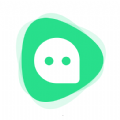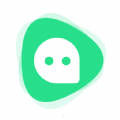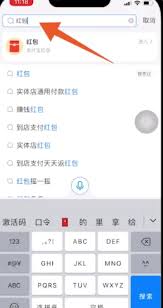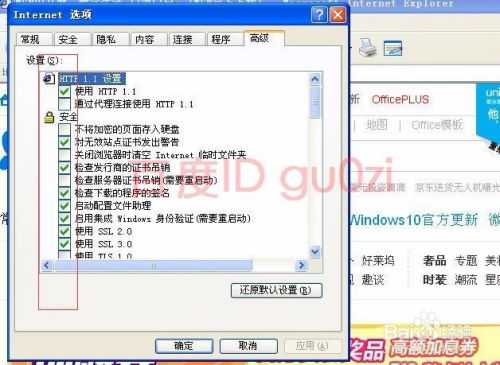怎样迅速获取文件路径
要快速复制文件路径,首先需要定位到想要复制路径的文件或文件夹。在windows操作系统中,可以采取以下步骤:
1. 打开文件资源管理器:可以通过快捷键win+e或者在任务栏上点击文件夹图标来打开。
2. 导航至所需文件或文件夹的位置:使用左侧目录树或是地址栏中的路径进行导航。
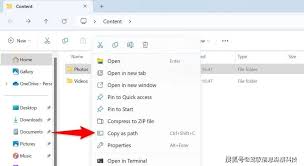
3. 选中文件或文件夹:通过单击鼠标左键选中你想要复制路径的文件或文件夹。
4. 复制路径:
- 方法一:在选中的文件或文件夹上单击鼠标右键,在弹出的上下文菜单中选择“属性”,然后在属性窗口中找到“位置”或“路径”信息,全选后复制(ctrl+c)。
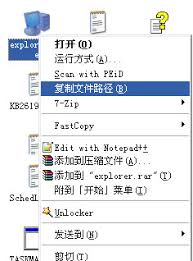
- 方法二:在地址栏中直接选中并复制文件或文件夹的完整路径(即地址栏中显示的路径)。
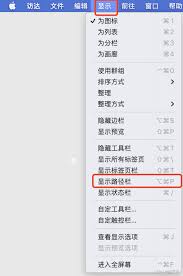
对于mac os用户,操作步骤如下:
1. 打开finder:通过点击dock上的finder图标或者使用快捷键command+space并输入finder来打开。
2. 导航至所需文件或文件夹的位置:使用侧边栏或顶部的路径栏进行导航。
3. 选中文件或文件夹:单击鼠标左键选中目标文件或文件夹。
4. 复制路径:
- 方法一:在finder中选中文件或文件夹后,从菜单栏中选择“文件”>“获取信息”,然后在弹出的信息窗口中找到“位置”字段,全选并复制该路径。
- 方法二:选中文件或文件夹后,按住option键并同时点击文件菜单,会看到一个“复制[文件名]作为路径名称”的选项,点击它即可复制路径。
以上就是在不同操作系统中快速复制文件路径的方法。掌握这些技巧可以大大提升工作效率,特别是在需要频繁引用文件路径的情况下。